เมื่อเสียงไม่ทำงานใน Windows 10 ให้ตรวจสอบอุปกรณ์เล่นก่อนตรวจสอบให้แน่ใจว่าอุปกรณ์เสียงปัจจุบันเป็นค่าเริ่มต้นถอนการติดตั้งไดรเวอร์อุปกรณ์เสียงและสแกนหาการเปลี่ยนแปลงฮาร์ดแวร์การตรวจสอบลำโพงและระดับเสียงหลักมีค่าสูงกว่าค่าที่กำหนด
อัพเดต Windows 10มันเป็นความหวาดกลัวและเป็นประโยชน์บางครั้งก็แก้ไขเสียงคอมไม่ทำงานปัญหา.อีกครั้งหนึ่ง พวกเขาสามารถปิดการตั้งค่าเสียงหากมีสิ่งใดเป็นพิเศษอัพเดต KBทำให้เกิดข้อผิดพลาด โปรดลบออกและ重ใหม่ 啟動 系統.
อีกเหตุผลที่โง่ที่เสียงไม่ทำงานใน Windows 10 คือแจ็ค สายเคเบิล ปลั๊กไม่ได้เชื่อมต่ออย่างหลวม ๆหลังจากถอดออกและเสียบกลับเข้าไปใหม่ คุณจะได้ยินเสียงสะท้อน
คำถามแปลกคือไม่มีเสียงใน Windows 10, มีเสียงหึ่ง.สำหรับสิ่งนี้ คุณต้องปรับแจ็คให้ถูกต้องบางครั้งแค่ใส่บางส่วนเข้าไปก็แก้ปัญหาได้
เนื้อหา
วิธีแก้ไขไม่มีเสียง Windows 10
- คลิกขวาที่ไอคอนลำโพงที่มุมล่างขวาของแถบงาน
- ตัวเลือกต่อไปนี้จะปรากฏให้เห็น
- เปิดการตั้งค่าเสียง
- เปิดเครื่องผสมเสียง
- เสียงเชิงพื้นที่ (เปิด/ปิด)
- เสียง
- แก้ไขปัญหาเสียง
แต่ละคนมีบทบาทที่แตกต่างกัน แม้ว่าจะดูคล้ายกันก็ตาม
![]()
อ่านเพิ่มเติม - แก้ไข - ความสว่างของ Windows 10 ไม่ทำงานหลังจากอัปเดต - 11 โซลูชัน
เสียง Windows 10 ไม่ทำงาน
- คลิกเพื่อเปิดการตั้งค่าเสียง(หมายเหตุ: คุณยังสามารถเปิดการตั้งค่า > เสียง)
- เลือกอุปกรณ์ส่งออกของคุณทางด้านขวา
- ในกล่องดรอปดาวน์ อุปกรณ์เสียงของคุณอยู่ในรายการ
- ตรวจสอบให้แน่ใจว่าได้เลือกระบบเสียงที่ถูกต้อง
เสียงจะถูกเล่นผ่านอุปกรณ์
เสียงแล็ปท็อปไม่ทำงาน - ตัวปรับระดับเสียง
ในหน้าต่างนี้ คุณสามารถเลือกระดับเสียงของระบบและแอปพลิเคชันได้บางครั้ง เสียงของแอปพลิเคชั่นบางตัวถูกตั้งไว้ที่ต่ำจากนั้นคุณจะไม่สามารถได้ยินเฉพาะเสียงสำหรับแอพนั้น ๆเสียงอื่น ๆ จะเล่นได้ตามปกตินี่คือความละเอียด
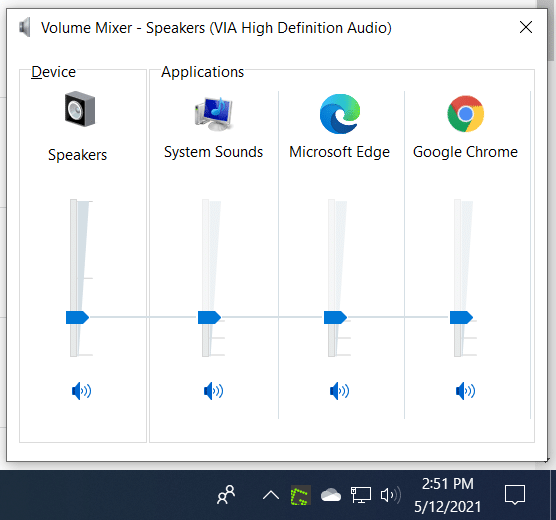
อ่านเพิ่มเติม - วิธีเชื่อมต่อพีซีกับทีวีโดยใช้ HDMI และไร้สายใน Windows 10
เสียงหยุดทำงาน – เสียงเชิงพื้นที่ (เปิด/ปิด)
เป็นคุณสมบัติใหม่ของ Windows 10 ที่รองรับระบบเสียง Dolby Access, DTSฮาร์ดแวร์ เช่น ทีวีดิจิตอล HD ซาวด์บาร์ โฮมเธียเตอร์ กล่องสื่อดิจิทัล และอื่นๆ มีเสียง 5.1 แชนเนลนอกจากนี้ยังรองรับเทคโนโลยีดิจิทัลรูปแบบใหม่อื่นๆ
แต่คุณควรตรวจสอบความเข้ากันได้ระหว่างอุปกรณ์อินพุตและเอาต์พุตหากคุณใช้บลูทูธหรือเทคโนโลยีไร้สาย สัญญาณอาจส่งไม่ถูกต้องหากใช้สาย HDMI ตรวจสอบให้แน่ใจว่าเสียบอย่างถูกต้อง
วิดีโอด้านบนจะกล่าวถึงปัญหาต่าง ๆ เกี่ยวกับเสียงที่ทำงานไม่ถูกต้องใน Windows 10บางครั้งไอคอนลำโพงถูกปิดใช้งานหรืออุปกรณ์เล่นเริ่มต้นมีการเปลี่ยนแปลงโดยซอฟต์แวร์เพลงหรือปัญหาอื่นๆสิ่งเหล่านี้จะแสดงให้เห็นถึงขั้นตอนการปฏิบัติเพื่อขจัดปัญหาที่ไม่มีเสียง
เสียง – ลำโพง Windows 10 ไม่ทำงาน
โครงร่างเสียงสำหรับเสียงเริ่มต้นของ Windows ถูกกำหนดโดยระบบปฏิบัติการของคุณใช้ระบบของบุคคลที่สามหรือการกำหนดค่าธีมบางอย่าง?จากนั้นพวกเขาสามารถบิดเบือนการตั้งค่าปัจจุบันของคุณเสียง Windows ทั่วไป เช่น ดอกจัน ตัวเตือนปฏิทิน อุปกรณ์เชื่อมต่อ อุปกรณ์ไม่ได้เชื่อมต่อ การกระตุ้นข้อความ การแจ้งเตือนจะมีเสียงต่างกันหากไม่มีเสียงใดๆ แสดงว่าปิดใช้งานหรือทำงานไม่ถูกต้อง
ตรวจสอบรูปแบบเริ่มต้นของ Windowsหากใช้งานได้และแอปอื่นๆ ฟังดูดี แสดงว่ามีปัญหากับธีม
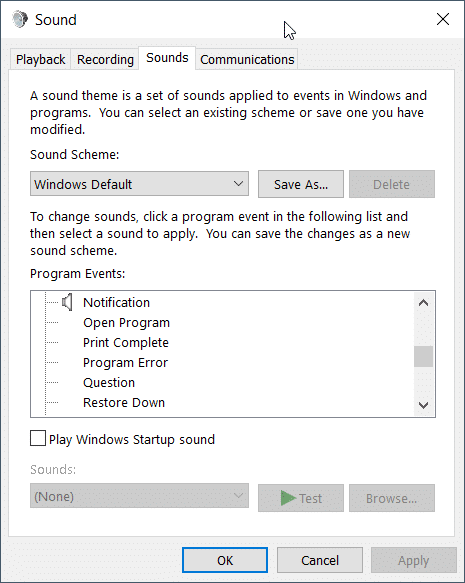
การแก้ไขปัญหาเสียง – ไม่มีเสียงในคอมพิวเตอร์ Windows 10
เป็นเครื่องมือที่น่าทึ่งจากนักพัฒนา Windows 10มันจะสแกนคอมพิวเตอร์ของคุณเพื่อหาปัญหาเกี่ยวกับเสียง ลบและติดตั้งไดรเวอร์ที่จำเป็นใหม่ และทำการเปลี่ยนแปลงที่จำเป็นหลังจากประมวลผลภายในแล้ว เสียงของคุณควรออกมาดี
หากวิธีแก้ปัญหาข้างต้นไม่ได้ผล คุณสามารถลองใช้คำอธิบายต่อไปนี้
ตรวจสอบฮาร์ดแวร์เพื่อเล่นเสียง - ไม่มีเสียงใน Win 10
Windows 10 น่าจะไม่มีปัญหาอะไรแต่ลำโพงแล็ปท็อป ลำโพงดิจิตอลและ Dolby, ลำโพง HD อาจเป็นปัญหาได้กรณีนี้อาจเกิดขึ้นได้หากอุปกรณ์เก่าเกินไปหรือหากกระแสไฟผันผวนตรวจสอบว่าคุณมีแบตเตอรี่หรือไม่
เชื่อมต่ออุปกรณ์เล่นเสียงกับแล็ปท็อปหรือคอมพิวเตอร์ Windows 10 เครื่องอื่นหากกำลังเล่นอยู่ คุณสามารถใช้วิธีแก้ไขที่กล่าวถึงข้างต้นได้
ตรวจสอบบริการเสียง – Windows 10 ไม่มีเสียง
Windows 10 ยังมีบริการบางอย่างที่ทำงานขณะเล่นเสียงบางส่วนของพวกเขาคือ - Windows Audio, ตัวสร้างปลายทางเสียงของ Windows, การเรียกขั้นตอนระยะไกล (RPC).หยุดและเริ่มต้นบริการเหล่านี้ใหม่รีบูตหากจำเป็นจากนั้นตรวจสอบเสียงเริ่มต้น
設置
在ใน Windows 10"การตั้งค่า > ความเป็นส่วนตัวลดลงคุณมีการตั้งค่าที่เรียกว่า – ไมโครโฟน
มั่นใจอนุญาตให้เข้าถึงไมโครโฟนในอุปกรณ์นี้เปิดใช้งาน
แสดงรายการแอปพลิเคชันที่ได้รับอนุญาตให้เข้าถึงฮาร์ดแวร์นี้หากบางส่วนถูกปิดใช้งาน คุณจะไม่สามารถพูดกับแอปนั้นได้
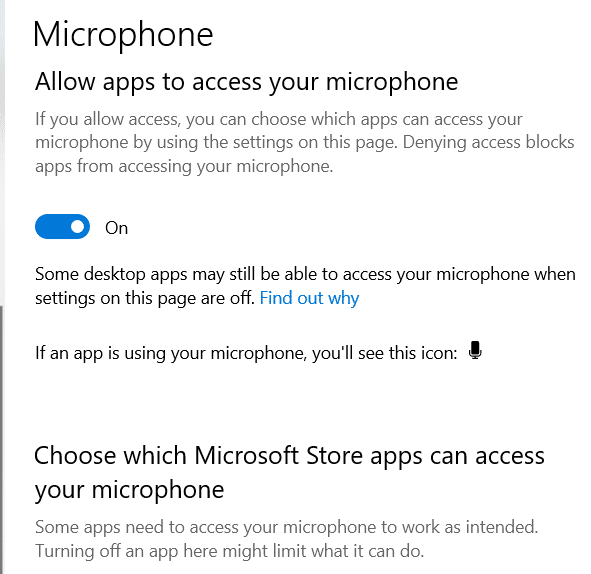
ตรวจสอบการควบคุมระดับเสียงของลำโพงของบริษัทอื่น
ลำโพงบางตัว (ดิจิตอลหรือแอนะล็อก) มาพร้อมกับแผงควบคุมตัวอย่างเช่น ไม่ได้เสียบเอาท์พุต NVIDIA ไว้ ทำให้มีการควบคุมเสียงแบบ HDในทำนองเดียวกัน เครื่องเล่นสื่อบางตัวมีไดรเวอร์เสียง Realtek HDจากนั้นจะต้องเปิดหรือปิดแอปพลิเคชัน
หากใช้การตั้งค่าเสียงปกติของ Windows 10 ก็ถือว่าใช้ได้มิฉะนั้น คุณต้องตรวจสอบคู่มือของพวกเขา
ตรวจสอบการเพิ่มประสิทธิภาพเสียง
หลังจากติดตั้งไดรเวอร์เสียงบางตัวแล้ว ก็มีฟังก์ชั่นที่แตกต่างกันนอกจากเสียงรอบทิศทางที่มีอยู่ใน Windows 10 แล้ว คุณยังสามารถควบคุม APC ได้อีกด้วยคุณสามารถดูการปรับปรุงอื่นๆ ในคุณสมบัติของลำโพงได้
บางคนมอง-
- การปรับความดัง
- อีควอไลเซอร์เสียง
- การสร้างแบบจำลองสิ่งแวดล้อม
- การแก้ไขห้อง
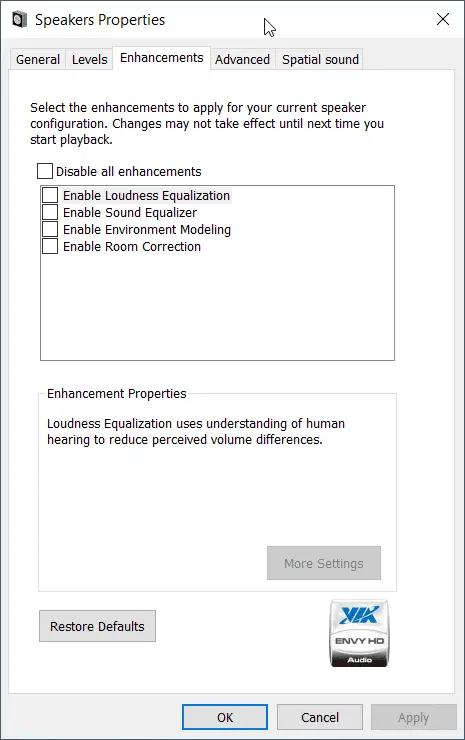
คุณจะต้องใช้การตั้งค่าเหล่านี้ ทั้งนี้ขึ้นอยู่กับลำโพงและการกำหนดค่า Windows 10มิเช่นนั้นให้ปิดการใช้งานทั้งหมดและตรวจสอบว่าเสียงนั้นสมบูรณ์แบบหรือไม่คุณควรจะไปได้ดี

![พีซี Windows 10 และแล็ปท็อปไม่มีเสียง [แก้ไข]](https://oktechmasters.org/wp-content/uploads/2021/11/25800-sound-output-settings-windows-10.png)
![[แก้ไข] Microsoft Store ไม่สามารถดาวน์โหลดแอปและเกม [แก้ไข] Microsoft Store ไม่สามารถดาวน์โหลดแอปและเกม](https://oktechmasters.org/wp-content/uploads/2022/03/30606-Fix-Cant-Download-from-Microsoft-Store-150x150.jpg)
![[แก้ไขแล้ว] Microsoft Store ไม่สามารถดาวน์โหลดและติดตั้งแอพได้ [แก้ไขแล้ว] Microsoft Store ไม่สามารถดาวน์โหลดและติดตั้งแอพได้](https://oktechmasters.org/wp-content/uploads/2022/03/30555-Fix-Microsoft-Store-Not-Installing-Apps-150x150.jpg)





